Facebook에서 누군가로부터 휴식을 취하는 방법
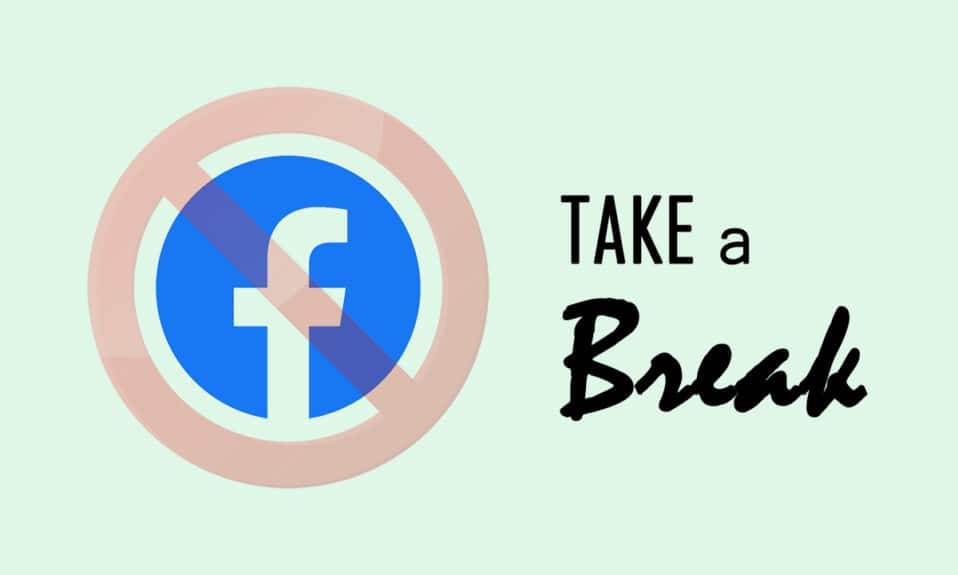
소셜 미디어 웹사이트는 사용자의 정신적 웰빙을 더 중요시하는 전통적인 접근 방식에서 발전했습니다. 몇 가지 예에는 인기 있는 명상 앱인 (meditation app)Headspace 와 Snapchat의 파트너십 , 다른 사용자에게 욕설 메시지를 보내는 사용자에 대해 더 엄격한 처벌을 시행하는 Instagram 등이 있습니다. Facebook 도 유사한 기능을 도입했습니다. 오늘 이야기할 기능 중 하나는 – 휴식을 취하는 것(Take a Break) 입니다. 이 기사에서는 Facebook에서 누군가로부터 휴식을 취하거나 Facebook(Facebook) 에서 누군가를 음소거 하는 방법과 Facebook이 휴식을 취하는 방법과 Facebook 에서(break vs) 휴식 을(Facebook) 취하는 방법을 이해하는 데 도움이 되는 완벽한 가이드를 제공합니다.언팔로우는 다릅니다.

Facebook에서 누군가로부터 휴식을 취하는 방법(How to Take a Break from Someone on Facebook)
팔로우는 Facebook (Facebook) 의 휴식과 팔로우 해제(take a break vs unfollow) 기능 의 차이점 입니다.
- 플랫폼의 사람/프로필에서 휴식을 취하면 기본적으로 무기한 음소거 됩니다.(mute )
- 그들의 게시물 은 귀하의 뉴스 피드 (news feed)에(stop ) 더 이상 표시되지 않으며 마찬가지로 귀하가 작성한 모든 게시물은 해당 피드에 표시되지 않습니다.
- 타임라인에 이미 있는 게시물의 개인 정보(privacy ) 설정을 수정 하여 다른 사람이 게시물을 보지 못하도록 할 수도 있습니다.
- 당신과 그 사람 사이의 모든 상호 태그는 서로의 타임 라인에 작성된 게시물과 함께 삭제됩니다 .(deleted )
- 그 사람의 프로필 은 태그를 추가할 때 메시지가 표시되거나 prompted/notified을 받지 않으며(won’t be) 메시지를 보낼 때 친구가 관련 사람을 태그한 게시물도 뉴스 피드(news feed) 에 표시되지 않습니다 .
- 선택한 사람 이(someone i.e) 게시물 을 볼 수 없기 때문에 (won’t be able to see your posts)팔로우 해제 옵션과 다릅니다(different from unfollow ) . 당신이 그들을 언팔로우한 후에도 그들은 여전히 당신의 게시물을 볼 수 있습니다.
상대방을 차단하거나 친구를 해제하는 등 심각한 조치를 취하지 않고 관계 상태(relationship status) 변경을 통해 사용자를 편하게 하기 위한 것 입니다. 시간 제한(time limit) 이 없으며 원하는/필요한 만큼 누군가와 휴식을 취할 수 있습니다. 휴식을 취하고 있는 상대방은 당신의 행동에 대해 알리지 않으므로 어색한 대화를 방지할 수 있습니다. 이제 이 기능에 대해 이해한 후 Facebook(Facebook) 에서 누군가로부터 휴식을 취하는 방법으로 이동하겠습니다 .
참고 1: 스마트폰에는 동일한 (Note 1:)설정(Settings) 옵션 이 없으며 제조업체마다 다르므로 변경하기 전에 올바른 설정을 확인하십시오.
참고 2:(Note 2:) 이상한 이유로 휴식 시간 기능(break feature) 은 데스크톱 브라우저에서 사용할 수 없으며 모바일 애플리케이션이나 모바일 브라우저를 통해서만 누군가와 휴식을 취할 수 있습니다.
Facebook 에서 누군가로부터 휴식을 취하는 것은 매우 쉽고 아래에 설명된 대로 몇 번만 탭하면 됩니다.
1. 앱 아이콘을 눌러 모바일 장치 에서 Facebook 앱을 실행합니다.(Facebook)
2. 검색(search ) 버튼을 누르고 휴식을 취하고 싶은 사람의 이름을 입력하세요. 프로필을 방문하세요.
3. 친구(Friends ) 버튼을 누릅니다. 메뉴 에서 휴식(Take a Break) 옵션을 선택합니다.

참고:(Note:) 일부 장치에서는 프로필 설정을 보려면 세 개의 가로 점(three horizontal dots) 을 눌러야 합니다.

메뉴 에서 휴식(Take a Break) 옵션을 선택하십시오.

4. 다음 See less of *name of the person* 간략히 보기 팝업에서 옵션 보기(See Options) 를 눌러 설정을 미세 조정합니다.

5. 제공된 옵션에서 표시되는 위치 제한을(Limit where you see) 선택합니다 . 그 사람의 게시물과 그/그녀가 태그된 게시물은 피드에 표시되지 않으며 이 옵션을 선택한 후 메시지를 보내거나 해당 사람을 태그하라는 메시지도 표시되지 않습니다. 저장(Save ) 버튼을 누릅니다 .

6. 이 사람에게 게시물을 숨기려면 옵션 보기(See Options ) 를 누르고 다음 화면 에서 게시물 숨기기(Hide your post from ) 를 선택 합니다. 이 옵션은 그 사람을 제한된 친구 목록(Restricted Friends list) 에 간접적으로 추가합니다 . 저장(Save) 을 탭하는 것을 잊지(Remember) 마십시오 .

7. 나와 관련자의 과거 게시물에 대한 개인 정보 설정을 변경하려면 과거 게시물을 볼 수 있는 사람 편집(Edit who can see past posts) 섹션 에서 옵션 보기 를 탭합니다.(See Options)

8. 내가 태그된 모든 게시물 및 게시물 편집(Edit all of my posts and posts that I’m tagged in) 및 저장(Save) 을 선택 합니다. 나와 상대방이 서로의 타임라인에 올린 모든 게시물은 삭제되고 해당 게시물에서 회원님의 태그가 해제됩니다. 각 과거 게시물의 개인 정보 설정을 개별적으로 변경하도록 선택할 수도 있습니다.

Facebook 에서 누군가와 휴식을 취하는 방법에 대한 프로세스를 완료했습니다 .
또한 읽기: (Also Read:) Facebook 메시지를 보냈지(Fix Facebook Message Sent) 만 전달 되지 않은 문제 수정(Delivered)
3단계(Step 3) 에서와 같이 친구를 탭했을 때 휴식 옵션(Break option) 이 표시되지 않으면 앱이 업데이트되었는지 확인하십시오 . (Take)Facebook 애플리케이션(Facebook application) 을 업데이트 하려면 다음 단계를 따르세요.
1. Google Play 앱 아이콘을 탭합니다.

2. Facebook 검색을 수행하거나 오른쪽 상단 모서리에 있는 표시 사진(display picture) 을 탭한 다음 내 앱 및 게임(My Apps & Games) 을 선택 합니다.
3. Facebook 업데이트가 있는지 확인합니다 . 그렇다면 업데이트 (Update )버튼을(button and wait) 누르고 업데이트 설치가 완료될 때까지 기다리십시오.

4. 앱이 업데이트되면 계속해서 휴식 옵션(break option) 을 사용할 수 있는지 확인하십시오.
전문가 팁: Facebook에서 휴식을 되돌리는 방법(Pro Tip: How to Revert Take a Break on Facebook)
일정 시간 후 변경 사항을 되돌리려면 위의 모든 기본 설정을 기본 상태(default state) 로 되돌리고 중단을 종료할 수 있습니다. 그 사람을 수동으로 팔로우하고( 뉴스 피드(news feed) 에서 게시물을 보고 싶은 경우에만 ) 제한된 목록에서 해당 사람을 제거해야 합니다. 주어진 포인트를 따라 각각의 작업을 수행하십시오.
- 그 사람을 팔로우하려면 프로필을(profile and tap) 방문하여 팔로우 버튼(Follow) 을 탭하세요.
- 제한된 목록에서 제거하려면 프로필에서 친구(Friends ) 버튼을 누르고 친구 목록 편집(Edit Friend Lists) (또는 다른 목록에 추가)을 선택합니다. 제한된(Restricted ) 목록을 열고 사람 이름 옆에 있는 확인(check ) 아이콘을 눌러 목록에서 제거합니다.
추천:(Recommended:)
- 팀에서 작동하지 않는 카메라 수정
- Instagram 게시물을 보낼 때 멈춤 수정
- Facebook 첨부 파일을 사용할 수 없음 오류 수정(Fix Facebook Attachment Unavailable Error)
- (Fix Teamviewer)Windows 10 에서 Teamviewer 가 연결(Connecting) 되지 않는 문제 수정
이 가이드가 도움이 되었기를 바랍니다 . Facebook에서 누군가와 휴식을 취(how to take a break from someone on Facebook) 하거나 Facebook에서 누군가를 음소거 하는 방법과 Facebook 이 휴식을 취하는 것과 팔로우 해제하는(Facebook take a break vs unfollow) 것의 차이점 을 가르칠 수 있기를 바랍니다 . 어떤 방법이 가장 효과적인지 알려주십시오. 문의 사항이 있거나 제안 사항이 있으면 댓글 섹션에 자유롭게 남겨주세요.
Related posts
Facebook Marketplace 알림을 끄는 방법
Facebook Profile에 Music을 추가하는 방법
어떻게 Android Phone에 Facebook의 View Desktop Version에
Facebook Post Shareable을 만드는 방법 (2021)
Someone가 Android에서 Number을 차단했는지 아는 방법
Fix Facebook Message Sent하지만 Delivered는 아닙니다
어떻게 Snapchat의 경우 Someone Is Online 알아?
Snapchat에서 Out Someone의 Birthday를 찾는 방법
Facebook에서 Advanced Search을하는 방법 (Guide 2021)
Facebook Messenger에서 그룹 채팅을 종료하는 방법
Android or iPhone Screen를 Chromecast로 미러링하는 방법
Windows, MacOS, iOS & Android에서 View Saved WiFi Passwords 방법
Twitter에서 책갈피를 사용하는 방법
Facebook Messenger에 Music 보내는 방법
Best Software & Hardware Bitcoin Wallets Windows, iOS, Android
Android에서 재생되지 않는 YouTube 동영상 수정
Windows and Mac의 10 Best Android Emulators
Fix Unable Your Android Phone에 Download Apps로
영구적으로 Both Sides에서 Delete Facebook Messenger Messages
Discord에서 Someone을 인용하는 방법 (4 Easy Ways)
